
Compreendendo a criptografia BitLocker padrão do Windows 11
Com o lançamento do Windows 11 versão 24H2, a Microsoft introduziu a criptografia automática de todas as unidades ao configurar um novo computador. Anteriormente, o BitLocker, um recurso de segurança robusto, era exclusivo das edições Professional. Agora, até mesmo usuários da edição Home se beneficiarão desse recurso de criptografia. No entanto, o aspecto controverso é que a Microsoft não oferece aos usuários a opção de desativar essa medida de segurança. Como resultado, muitos usuários do Windows 11 não sabem que suas unidades foram criptografadas, o que leva a inúmeros relatos de inacessibilidade de dados e frustração.
O que esperar durante a configuração e o login inicial
Para quem estiver instalando uma cópia nova do Windows 11 versão 24H2 ou 25H2 sem modificações, é importante observar que entrar com uma Conta Microsoft durante a configuração inicial — ou mesmo posteriormente — acionará a criptografia automática da unidade. Essa mudança pode pegar antigos usuários do Windows 10 desprevenidos, especialmente ao transferir unidades entre PCs diferentes. Felizmente, existem métodos disponíveis para reverter essa criptografia. Este guia orientará você no processo de desabilitação do BitLocker no Windows 11.
Identificando unidades criptografadas pelo BitLocker
Para determinar se sua unidade está protegida pelo BitLocker, siga estas etapas:
- Abra o Explorador de Arquivos. Se um pequeno ícone de cadeado aparecer ao lado do ícone da unidade, isso indica que ela está criptografada.
- Se estiver bloqueado, você precisará fornecer a chave de recuperação do BitLocker para acessar o conteúdo. Se a unidade estiver desbloqueada, você poderá acessá-la sem inserir nenhuma chave.

Etapas para desabilitar a criptografia do BitLocker
Siga estas etapas para remover o BitLocker da sua unidade:
- Clique com o botão direito do mouse na unidade no Explorador de Arquivos e selecione Gerenciar BitLocker. Isso o redirecionará para o Painel de Controle, onde você encontrará uma lista completa de unidades e suas configurações do BitLocker.
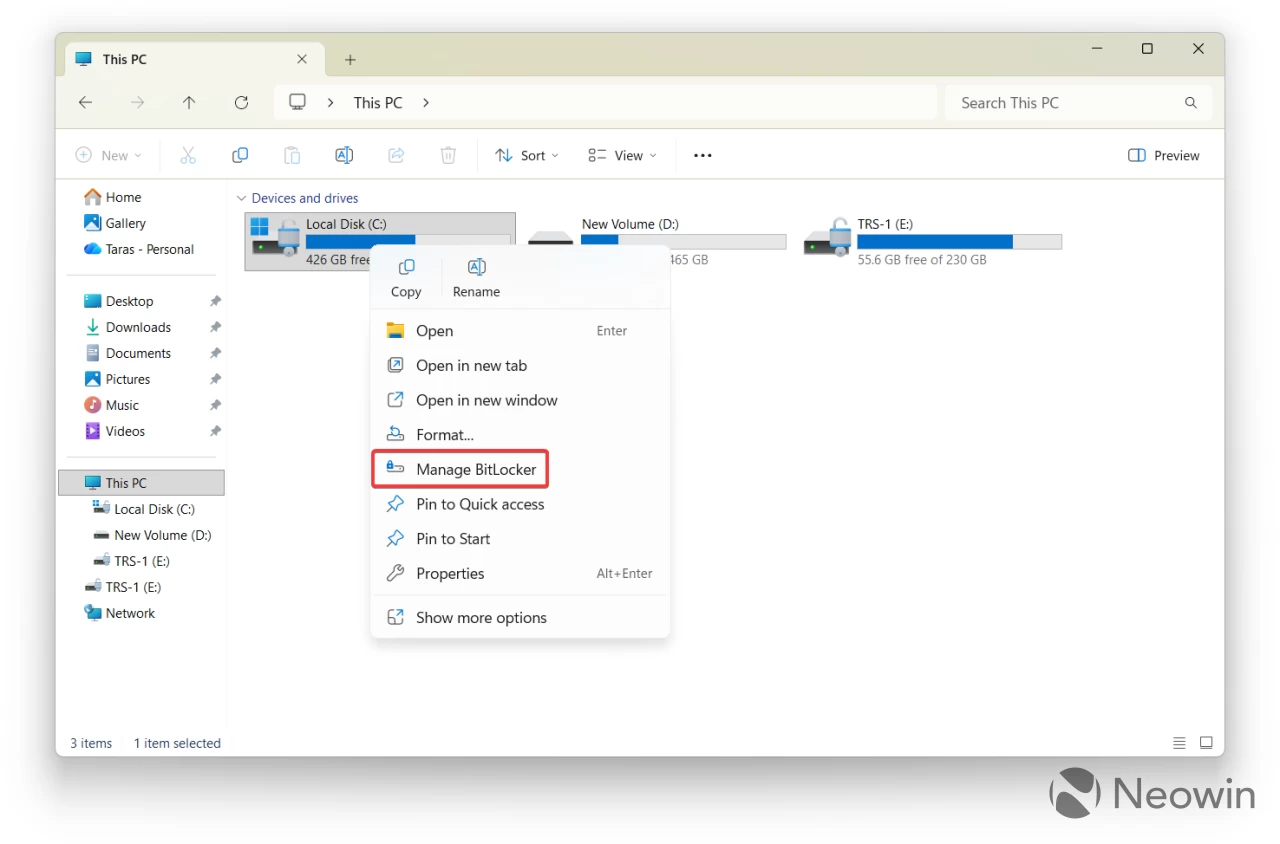
- Localize a unidade que deseja descriptografar e clique em Desativar BitLocker. Se a unidade estiver bloqueada, o Windows 11 solicitará que você insira a chave de recuperação do BitLocker. Se a chave estiver vinculada à sua Conta Microsoft, ela será desbloqueada automaticamente; caso contrário, você precisará inseri-la manualmente.
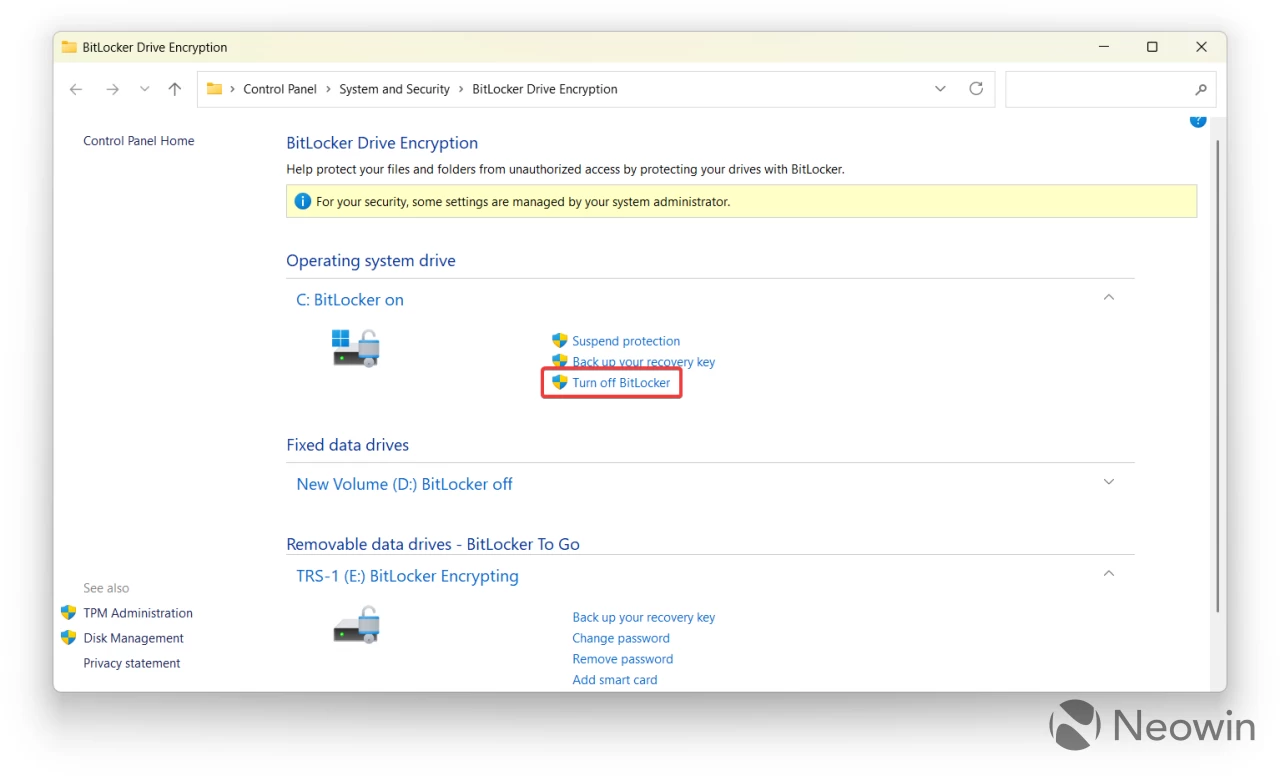
- Confirme a ação clicando em Desativar BitLocker na caixa de diálogo de aviso exibida. Dependendo do tamanho da unidade, da quantidade de dados armazenados e da capacidade da sua CPU, esse processo de descriptografia pode levar algum tempo. Você pode continuar usando o computador durante a operação — basta mantê-lo ligado.
Estas etapas simples desabilitarão efetivamente a criptografia do BitLocker no Windows 11.
Impedindo a criptografia automática de unidade em instalações limpas
Se você estiver planejando uma instalação limpa do Windows 11 e quiser ignorar a criptografia automática da unidade, siga estas etapas para criar uma unidade de instalação USB com o BitLocker desabilitado usando o Rufus:
- Baixe o Rufus do site oficial.
- Baixe o ISO do Windows 11 do site da Microsoft.
- Execute o Rufus, selecione sua unidade USB e escolha o ISO baixado. Mantenha as outras configurações inalteradas.
- Clique em Iniciar. Na caixa de diálogo exibida, marque a opção Desativar criptografia automática de unidade do BitLocker e clique em Ok.

- Permita que o Rufus crie a mídia de instalação do Windows 11. Após a conclusão, use-a para executar uma instalação limpa do Windows 11, como de costume.
Depois de seguir essas etapas, você terá uma versão recém-instalada do Windows 11, sem o incômodo da criptografia do BitLocker.




Deixe um comentário